вибір читачів
Популярні статті
Наявність в арсеналі побутової техніки поряд з комп'ютером ще і принтера на сьогодні стає вже майже нормою. Здебільшого на домашніх принтерах друкуються лише звичайні word-документи, причому безпосередньо з Microsoft Word і в своєму "натуральному" вигляді - тобто сторінки виводяться послідовно один за одним і на кожному аркуші розташовується рівно по одній сторінці. Однак з не меншим успіхом домашній принтер може бути використаний для друку звичайних документів в більш складному поданні (наприклад, у вигляді брошур або буклетів), а також для друку великоформатних документів і фотографій або друкованих проектів, сформованих на їх основі, наприклад календарів і листівок. Здійснити це нескладно, правда доведеться обзавестися спеціалізованим додатком, яке дозволило б швидко і без зайвих зусиль отримувати якісні відбитки. Яким? Залежить від постають перед користувачем завдань, в ракурсі яких ми і будемо розглядати програмні рішення.
При використанні цього варіанта клацають на кнопці "Start a project wizard" і сумлінно відповідають на питання майстра. Тут спочатку потрібно буде вибрати бажаний тип проекту (фотоальбом, листівка, календар і т.п.), а потім вказати орієнтацію сторінки і стиль оформлення.
Потім завантажують потрібні знімки в цікавить шаблон, вручну розміщуючи їх у відведені області. При цьому зображення в проект можуть додаватися з папок жорсткого диска, сканерів і цифрових камер. Вставлені в шаблон знімки нескладно повернути, дзеркально відобразити, обрізати і поліпшити шляхом колірної корекції, посилення різкості або навпаки розмиття. Можливо накладення на знімки ефектів сепії і проведення колірної колоризації, а також додавання бордюру і / або рамки, причому бордюри і рамки можуть бути додані одразу до всіх зображень проекту, що істотно прискорює його підготовку.
Ну а якщо вид шаблону не зовсім влаштовує, то підкоригувати його не проблема - досить вибрати з контекстного меню команду "Adjust Page" і в розпочатому редакторі шаблонів зробити потрібні правки. Наприклад, пересунути існуючі області, змінити у них розмір, видалити якісь з них або, навпаки додати нові області потрібної форми, а також впровадити текстові та / або календарні об'єкти.
Дещо більше можливостей при створенні проекту на базі входять в поставку редагованих шаблонів (їх цілих 450!). В цьому випадку при запуску програми клацають на кнопці "Create a new project wizard" або створюють новий проект командою File\u003e New\u003e "Create custom project". В обох випадках відкриється вікно вибору стилю оформлення сторінки, де й потрібно буде підібрати підходящий варіант. Подальша технологія тут буде повністю ідентична вищерозгляденому - тобто потрібно додати в проект зображення і розмістити їх по відведеним областям, при необхідності подкорректировав.
Якщо жоден з існуючих шаблонів вас не влаштовує в принципі, то можна створити шаблон "з нуля" через модуль Page Designer (кнопка Designer) - це буде трохи довше, але зате можна буде повністю самостійно визначити зовнішню структуру шаблону і оформлення всіх сторінок проекту. Хитрощів тут ніяких - вибираєте команду Designer\u003e "Create Page", у вікні, натискаєте кнопку New, задаєте параметри сторінки, а потім впроваджуєте на неї області для знімків потрібної форми і розміру і розміщуєте їх на сторінці по своєму смаку. Після закінчення праць шаблон зберігається в бібліотеці шаблонів, і в подальшому його можна буде використовувати при підготовці друкованих проектів.
Передбачено створення проектів в режимі заощадження паперу "Paper Saver", що забезпечує автоматичну розкладку на кожному аркуші максимально можливої кількості зображень, що дозволяє скоротити витрати на дорогу фотопапір. Після закінчення підготовки проекту його роздруковують (кнопка Print), однак проекти також можуть бути збережені у власному форматі програми для подальшої роботи, експортовані в графічні формати BMP, JPG або TIFF або збережені в форматі PDF.
Потім на вкладці "Preview & Print" вибирається потрібний шаблон, а також принтер і марка фотопаперу, в результаті чого зображення автоматично розміщуються. При необхідності знімки можна поміняти місцями, а от зміна їх розмірів і положення на аркуші в цьому способі не передбачено.
Скориставшись вбудованими інструментами редагування, нескладно здійснити щодо задіяних в проекті зображень прості перетворення, в переліку яких є кадрування, обертання, дзеркальне відображення, масштабування, автоматична колірна корекція і усунення ефекту червоних очей. Передбачено також додавання до фотографій бордюрів (правда, список бордюрів невеликий), проведення колірної колоризації та впровадження в проекти довільних текстових фрагментів.
Можлива також розробка проектів з нуля (тип проекту "Photo Collage"), коли кількість знімків на аркуші паперу, їх розміри і положення визначаються користувачем. Однак ніяких дійсно цікавих колажів тут не створити в силу обмеженості переліку бордюрів і відсутності масок, що зазвичай необхідно для об'єднання серій знімків в колажі. Іншими словами, єдиний плюс даного способу підготовки проекту - установка нетипових розмірів фотографій. Передбачена також підготовка проектів в режимі заощадження паперу.
Друковані проекти зазвичай відразу роздруковуються, однак при необхідності вони можуть бути збережені у власному форматі програми або експортовані в популярні графічні формати (BMP, JPG, TIFF, GIF, PCX і ін.).
Отриманий в результаті проект можна підредагувати. У плані редагування знімків (команда Items\u003e Edit) допускається їх обертання, вирівнювання (у відношенні один до одного або сторінки) і кадрування, можливо також позбавлення від ефекту червоних очей, проведення колірної корекції та посилення різкості.
Зображення можуть бути доповнені бордюрами - кількість вбудованих варіантів обрамлення невелика, але може бути розширено за рахунок призначених для користувача бордюрів. У сторінки (меню Page) дозволяється змінювати орієнтацію, формат, величину полів і т.п. Допускається також впровадження на сторінки тексту і календарних об'єктів.
Інший спосіб створення проекту - за шаблоном. Тоді після запуску процесу підготовки проекту (команда File\u003e "New Document") потрібно вибрати варіант Templates і вказати тип проекту.
А потім виконати ті ж самі операції, що були вище описані, так що якийсь принципової різниці між цими двома способами створення друкованих проектів ми не побачили, і незрозуміло, навіщо було вигадувати не один, а два способи підготовки.
Можливо також створення проектів з нуля (команда File\u003e "New Document", кнопка "Blank Layout"). В цьому випадку всі потрібні зображення додаються в проект послідовно, а їх розмір і положення вручну коригуються, що при інших способах створення проекту не дозволяється. Готові друковані проекти можуть бути відразу роздруковані, збережені як шаблони, експортовані в зображення в популярних графічних форматах або в формат PDF.
Після вибір методу компонування в проект впроваджуються потрібні зображення (їх можна завантажити з жорсткого диска, сканера або цифрової камери), що виконується простим перетягуванням знімків з вікна вбудованого переглядача. Щоб потрапити в переглядач, потрібно натиснути клавішу F10.
Завантажені в проект зображення нескладно підкоригувати (наприклад, через контекстне меню) - їх дозволяється обертати, дзеркально відображати, доповнювати рамками, бордюрами та підписами. Крім того, є вбудований редактор, доступ до якого відкривається при виділенні зображення і виборі з контекстного меню команди "Edit Image". У редакторі допустимі проведення кадрування і колірної корекції, а також поліпшення виду зображення шляхом розмиття, посилення різкості, усунення ефекту червоних очей і колоризації. При створенні проекту в режимі Munual додатково допускається довільне переміщення зображень, зміна у них розмірів, а також порядку накладення знімків один на одного.
Готовий проект роздруковують (кнопка Print) або зберігають у власному форматі програми.
На наступному етапі потрібно створити друкований проект (кнопка "Розмістити на макеті") - тобто при необхідності змінити принтер і формат аркуша, вибрати шаблон розташування і клацнути на кнопці "Створити". В результаті фотографії виявляться розміщеними відповідно до зазначеного шаблоном.
Потім знімки на макеті можна буде поміняти місцями простим перетягуванням їх мишею (коригування положення знімків в обраному шаблоні при цьому не допускається), повернути і откадріровать їх. Можна також налаштувати додавання при друку (на все або тільки виділені листи) дати. А ось як-небудь поліпшити настрій фотографії (наприклад, додати обрамлення, провести кольорову корекцію, ліквідувати ефект червоних очей і т.п.) в цьому рішенні не вдасться, тому доведеться заздалегідь здійснити подібні операції в якийсь інший підходящої програмі.
Після закінчення підготовки проекту залишиться просто натиснути кнопку "Друк". Зберегти друкований проект для подальшого застосування в даній програмі неможливо.
Потім потрібно клацнути на кнопці "Create Layout" і вказати число колонок і стовпців, а також відстані між знімками або ввести необхідні розміри зображень - в принципі цього можна і не робити, а скористатися одним з шести вбудованих шаблонів. В результаті програма самостійно встановлює масштаб знімки і розташує їх на сторінці оптимальним чином. Впроваджені в проект зображення можна зробити висновок в рамку і додати до них тінь і довільний текст (вгорі або внизу сторінки, а також над і під кожною з фотографій). Можна встановити кольоровий фон. Однак ніякого кадрування і якихось інших перетворень в програмі не передбачено, тому всі подібні операції повинні бути проведені в інших рішеннях.
Створені проекти роздруковуються, або експортуються в популярні графічні формати або формат PDF, на жаль, в генеруються PDF-документах не виключені проблеми з кирилицею. Можливо збереження проектів у власному форматі програми.
Достеменно відомо, що найкращою, я б сказав навіть єдиною програмою для більш зручного набору і подальшого друку тексту на персональному комп'ютері, є продукт від всесвітньо відомої компанії майкрософт, який ви далі. Серед своїх аналогів, теж користуються певною популярністю, цей продукт займає головну позицію лідера по ряду причин, що криються в неймовірній призначеному для користувача зручність, а також інших позитивних перевагах, яким будуть присвячені подальші рядки. Головним і без будь-яких умовностей, основним перевагою цього додатка, є підтримка множинного кількості функцій, від простого набору текстових документів до розробки, тобто, створення повноцінних презентаційних шаблонів.
Остання версія програми для набору і зручного друку тексту з комп'ютера, про яку йде мова, підтримує роботу в операційній системі андроїд, куди її можна скачати в невеликому дистрибутиві прямо з нашого сайту. Перейти до роботи з цим удобнейшим додатком ви можете, як я вже сказав, за допомогою простого завантаження дистрибутива і подальшої інсталяції у себе на персональному або портативному комп'ютері, що працює під системою Windows, причому поза всякою залежністю до версії, будь то вісімка або попередня їй сімка. Головне, ще раз зазначу, що не заручатися необхідністю пошуку альтернативи даному продукту, щоб в результаті завжди мати під рукою приголомшливий по функціоналу модуль роботи з текстовими документами.

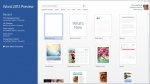
У цій статті розглянемо коротко перераховані вище утиліти + пакет програм LibreOffice (безкоштовний аналог Microsoft Office) і Документи Google.
Підійде якщо вам потрібно просто записати будь-яку інформацію.
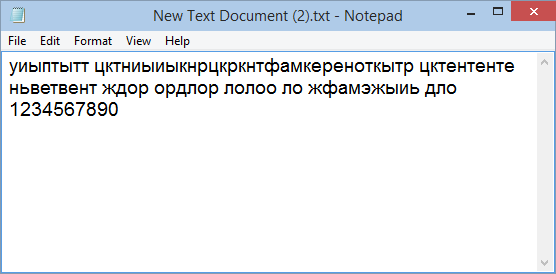
Тут присутня можливість тільки змінювати тип шрифту і його розмір. В принципі - набрати текст і зробити заголовки можна.
За замовчуванням в Windows за допомогою блокнота відкриваються текстові файли з (розширенням «.txt»). Створити його можна в такий спосіб.
У папці, або на робочому столі, на порожньому місці натискаємо правою кнопкою мишки і вибираємо «Створити» (New)\u003e «Текстовий документ» (Text Document).
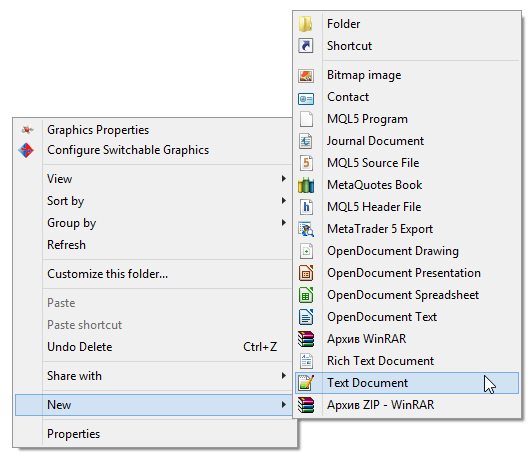
Новому файлу можна відразу ж поставити ім'я.
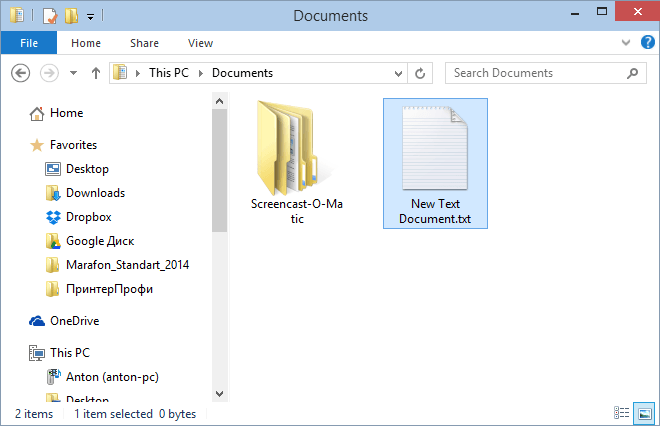
Тепер можна відкрити створений файл і друкувати.
Це більш функціональний аналог блокнота. Програма вільно поширюється і завантажити її можна з офіційного сайту за посиланням нижче.
http://notepad-plus-plus.org/
Способів форматування тексту небагато, зате з його допомогою неможливо зручно редагувати сторінки сайту.
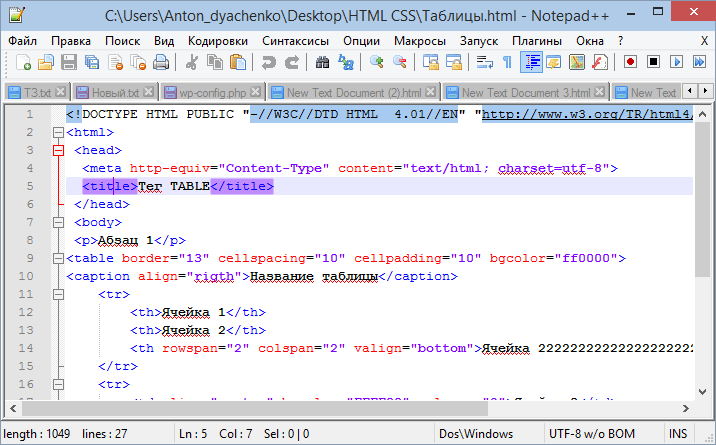
На малюнку вище ви можете подивитися відображення найпростішого HTML-файлу. Простенький текст можна набрати і роздрукувати.
Відкрити документ для редагування в Notepad ++ можна з контекстного меню.
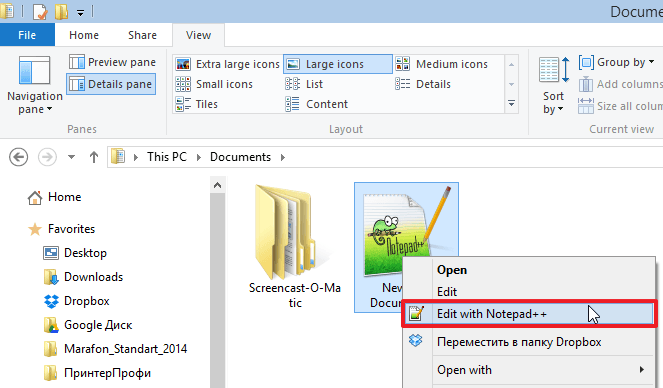
Тиснемо на файлі правою кнопкою мишки і вибираємо «Edit with Notepad ++».
Наступною за функціональністю йде програма WordPad. Тут вже значно більше можливостей форматування тексту і всі ці функції розташовані на вкладці «Home».
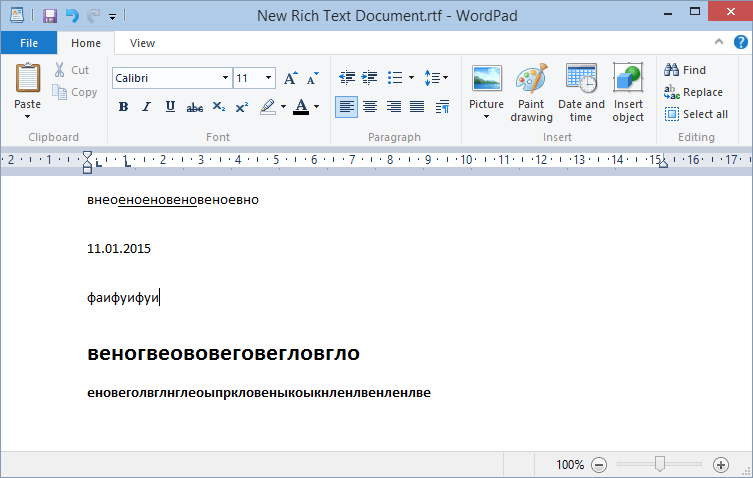
За замовчуванням за допомогою WordPad відкриваються файли формату «.rtf» (Rich Text Format). Створити rtf-файл можна таким же чином, як і txt-файл.
За допомогою WordPad можна намагатися відкривати документи Microsoft Office. У більшості випадків з'явиться повідомлення, що немає підтримки всіх функцій і частина контенту може відображатися неправильно.
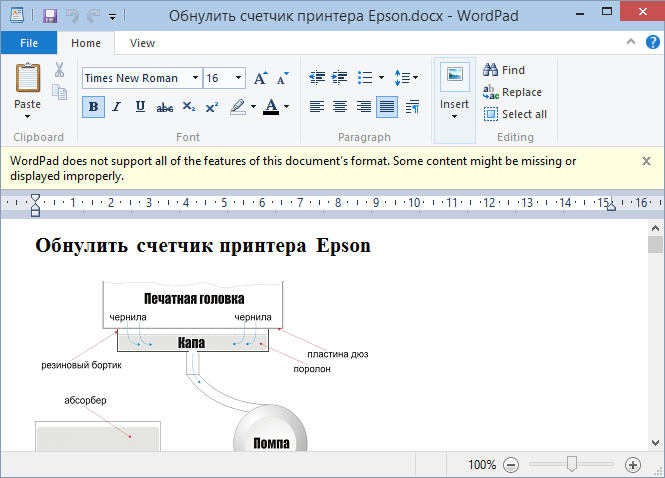
Але, створити новий документ, набрати текст, трохи відформатувати і роздрукувати можна.
Це вільно поширюваний аналог Microsoft Office. Я не знаю, чому до цих пір все не перейшли на LibreOffice (або на OpenOffice). Напевно, щось таке (яке притягує) є у Microsoft :).
У пакеті LibreOffice є програма використовує, за замовчуванням, формат «ODT». Створити новий документ можна, з контекстного меню.
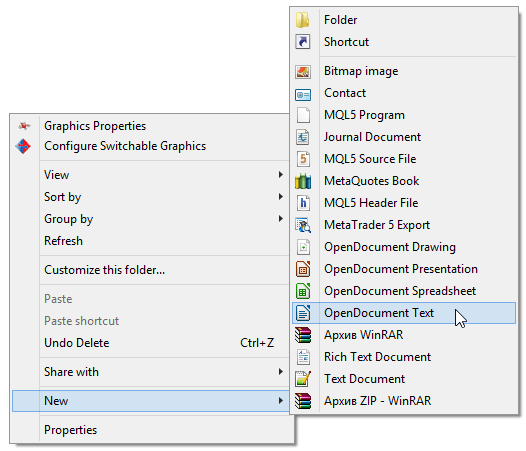
Це повноцінний текстовий редактор, в якому можна якщо не все, то багато що.
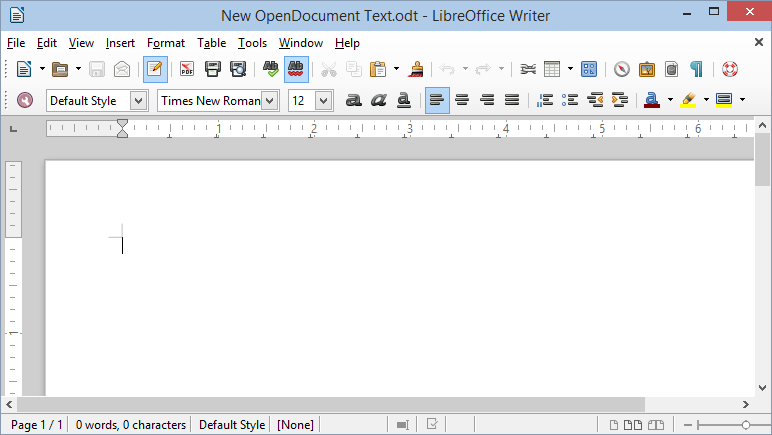
Відкриваєте, набираєте текст, форматуєте як потрібно і роздруковуєте.
Мені зручно користуватися пакетом LibreOffice з трьох причин:
Причому можна не тільки відкрити файл Microsoft Word, а й зберегти ODT-файл у форматі DOC і / або DOCX.
Зараз практично всі комп'ютери підключені до мережі і гріх не використовувати цю технологію. Потрібен аккаунт в Google і все.
Перевага перед offline-програмами колосальне:
Автоматичне збереження дозволяє вам не хвилювати за ваші файли якщо раптом вимкнули світло або жорсткий диск з однією копією документа вийшов з ладу.
Редагування одного документа вдвох чи втрьох може значно підняти вашу ефективність.
Переходимо за адресою:
http://www.google.ru/intl/ru/docs/about/
Тиснемо «Почати»
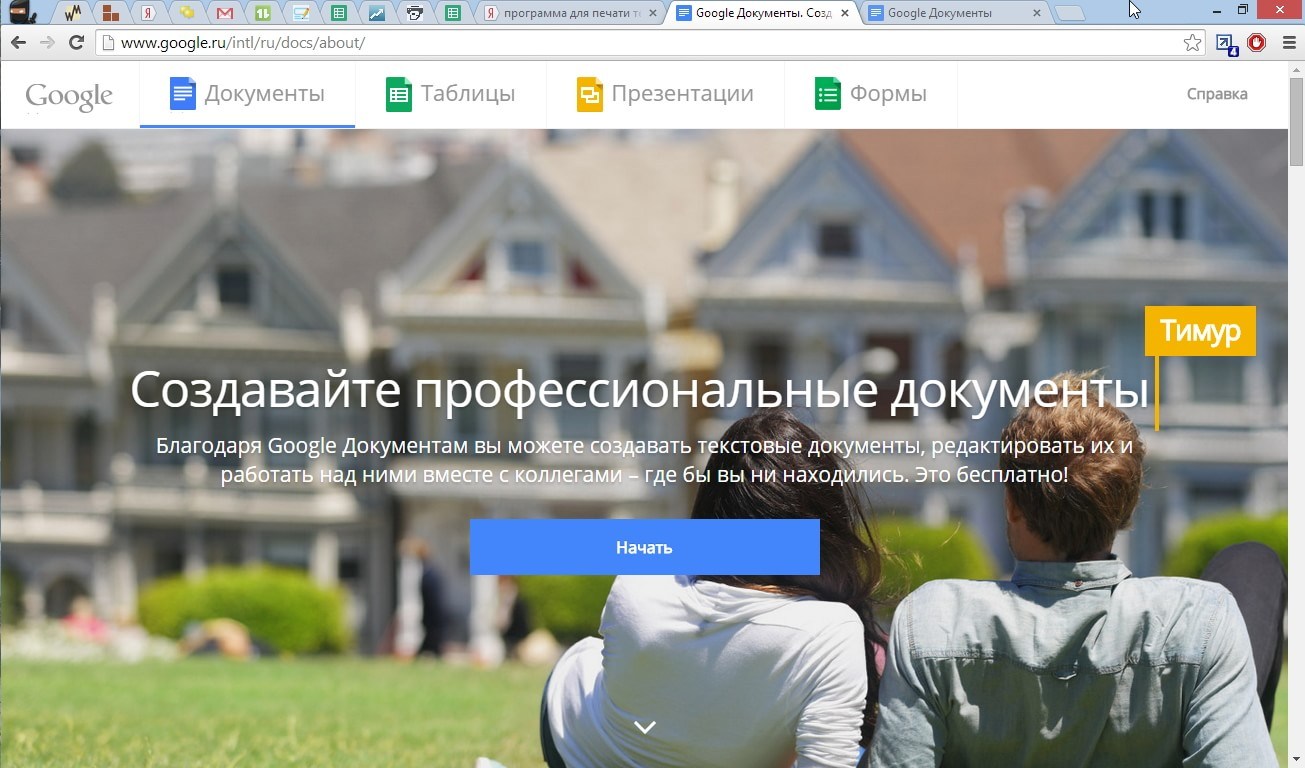
З'являться всі долучення в Google Диск. Тиснемо на «+» в низу праворуч і створюємо новий.
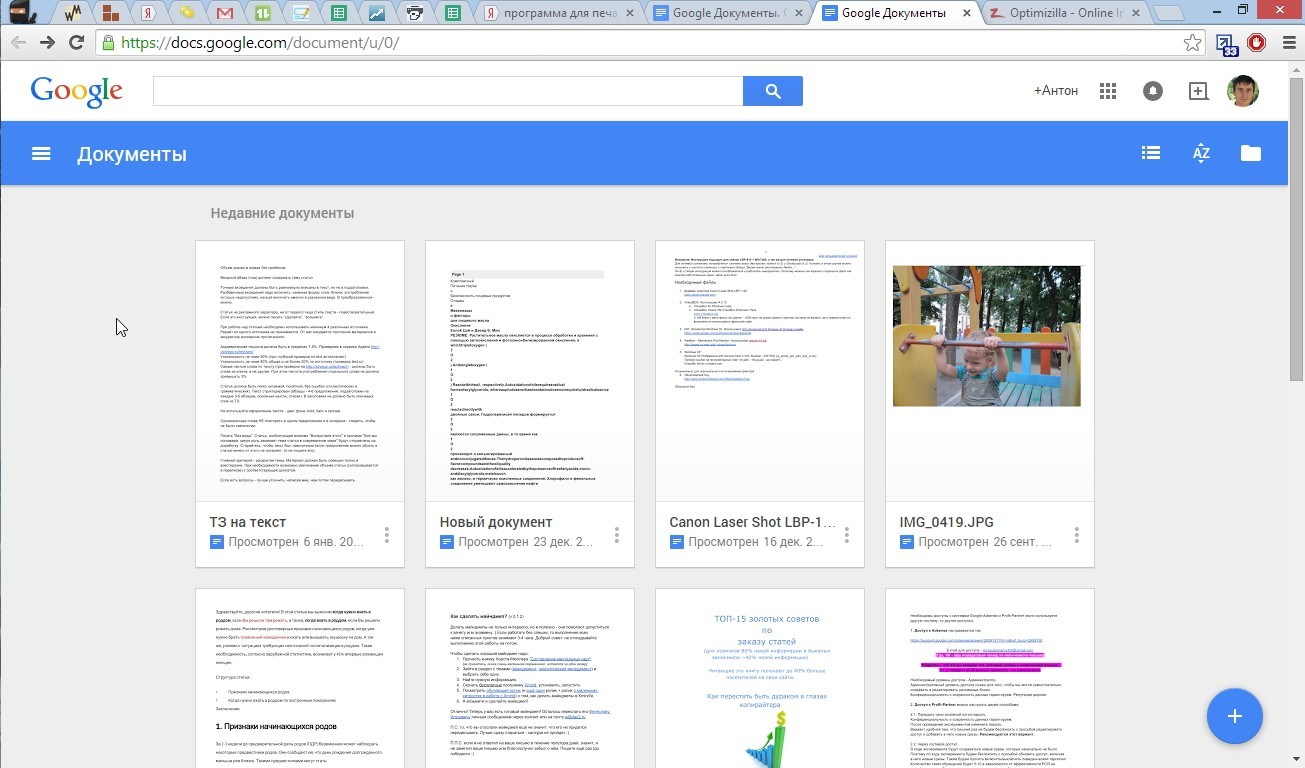
Набираємо текст, форматіруем його і можна роздруковувати.
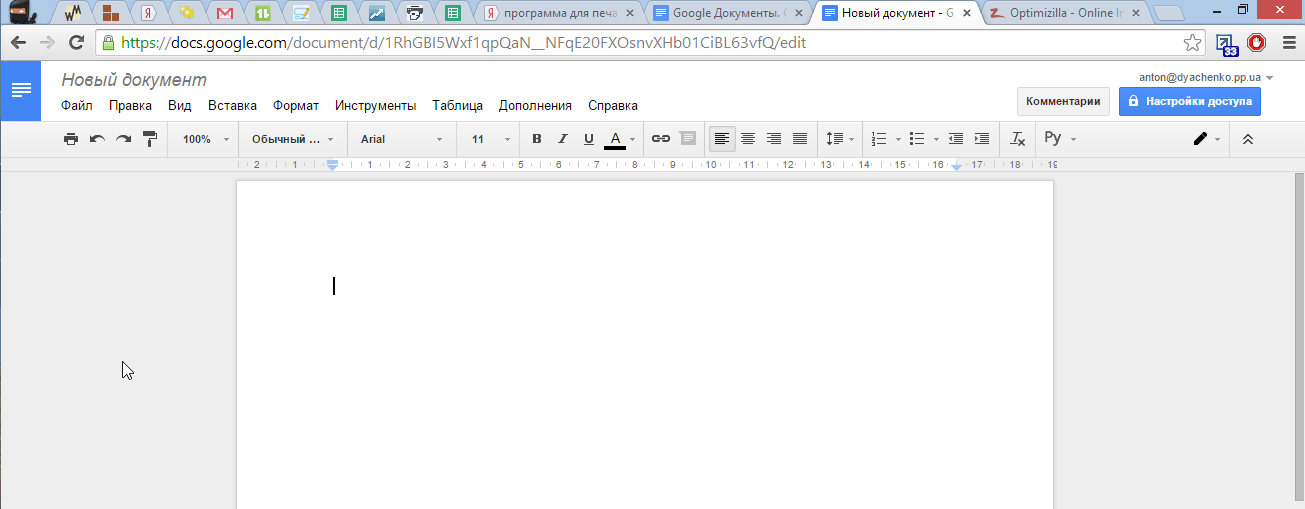
Щоб дати доступ іншому користувачеві, тиснемо настройки доступу (синя кнопка вгорі праворуч) і даємо дозволу.
Напевно, це ідеальний варіант для роботи з текстом.
Також можна редагувати файли Microsoft Word за допомогою документів Google. Для цього потрібно встановити розширення по посиланню нижче.
https://chrome.google.com/webstore/detail/office-editing-for-docs-s/gbkeegbaiigmenfmjfclcdgdpimamgkj
Додаємо розширення в Google Chrome.
Тиснемо на файлі правою кнопкою мишки і вибираємо "Відкрити за допомогою ...» (Open with ...). 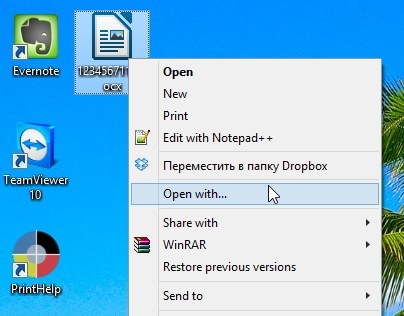
![]()
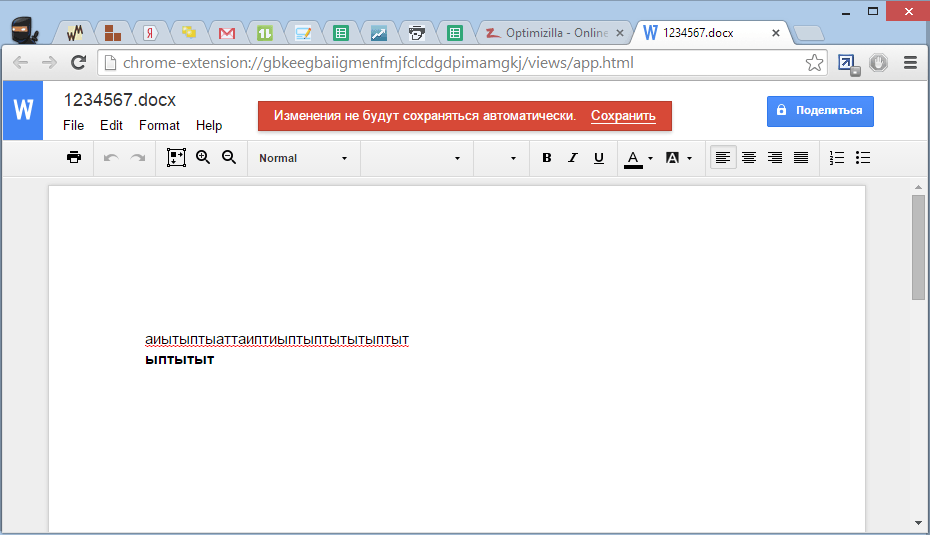
Тепер документ можна редагувати.
Друкуйте з задоволенням.
Сьогодні неможливо собі уявити користувача сучасного ПК і встановленого на ньому ПЗ без використання принтера, адже використання паперових документів і фотографій ще ніхто не відміняв. Напевно, саме тому варто розібратися, яка програма для друку документів і фотографій підходить до кожного конкретного випадку найкраще. Заодно можна буде розібратися з основними можливостями, пропонованими програмами такого напрямку.
Для початку зазначимо, що в програмному забезпеченні сьогодні можна зустріти велику кількість найрізноманітніших утиліт, які допомагають оптимізувати процес друку документів, зображень або фотографій. Природно, можна знайти найпростіші утиліти для друку, скажімо, звичайного текстового документа. А іноді потрібно використовувати професійні і напівпрофесійні утиліти для забезпечення якості друку.
Таким чином, відразу стає зрозуміло, що також програма для друку текстових документів, як правило, повинна обмежуватися стандартним примітивним набором функцій. Посудіть самі, адже при друку тексту з «Блокнота» з використанням звичайного лазерного принтера нічого надприродного від додатка, в общем-то, і не потрібно. Все зводиться тільки до коректного відображення тексту на папері навіть при благенькому принтері.
Інша справа, коли на друк відправляється графіка, наприклад, фото з високою роздільною здатністю, створене за допомогою сучасного цифрового фотоапарата. У цьому випадку програма для друку фотографій повинна мати розширені можливості. Це стосується, до речі, не тільки поліпшеної передачі кольору, але і деяких додаткових можливостей для редагування і попередньої обробки зображення.

Природно, багато хто може відразу ж вигукнути, що самою універсальною програмою є Adobe Photoshop. Дозволимо собі з цим не погодитися, оскільки спочатку цей програмний пакет розрахований саме на редагування графіки, а аж ніяк не на друк. До того ж, серед програмних продуктів, призначених саме для друку, є і більш потужні утиліти, що дозволяють настільки оптимізувати процес, що вони активно використовуються на цифровому принтері електронному обладнанні в сучасних фотостудії.
Крім того, такі програми застосовуються при створенні і друку постерів, листівок або плакатів великого формату, що найпростішими засобами зробити неможливо.
Серед найпростіших програм можна виділити стандартні типу «Блокнота» або найпростіших офісних текстових редакторів типу WordPad.
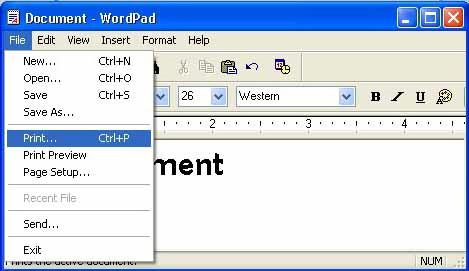
Такі додатки, хоч і не є спеціалізованими утилітами, проте, звертаються до встановленого в системі принтера безпосередньо, дозволяючи отримати, так би мовити, паперовий варіант електронного текстового документа.
З офісними додатками типу Microsoft Word все набагато цікавіше. Крім самої програми Word, що дозволяє як і в випадку з примітивними текстовими редакторами моментально виводити документи на друк, можна знайти досить багато спеціалізованих утиліт для поліпшення якості.
Пов'язано це з тим, що сам текстовий процесор здатний поєднувати в документах і текст, і графіку. Ось коли графіка присутня, сторонні утиліти показують себе набагато краще, ніж стандартний додаток Word. Крім усього іншого, іноді можуть знадобитися утиліти для друку специфічних документів з нестандартним форматуванням.
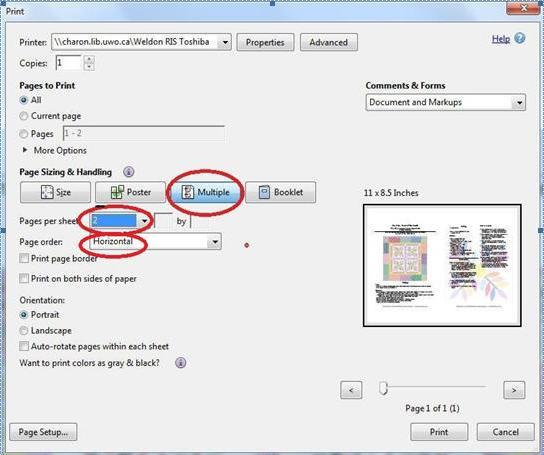
Однією з найцікавіших є програма WordPage. Вона дуже проста у використанні. Основне призначення - оптимізація друку книг і брошур, які були створені в Word. Додаток дозволяє роздрукувати, наприклад, два А5 на одному аркуші А6. На додаток до всього в додатку є підтримка двосторонніх принтерів, що, природно, не тільки оптимізує сам процес, а й скорочує витрачається на цей час.
Не менш цікаво виглядає і якась програма друку фотографій для документів. В якості яскравого прикладу можна навести додаток Studio Pro, що дозволяє за лічені хвилини підготувати фото для документа за шаблоном.
У самому додатку можна провести коригування зображення, відрегулювати яскравість і контрастність, зробити повний контроль положення знімків на аркуші і т.д. Крім того, ця утиліта може використовуватися як засіб управління сучасними фотоапаратами і навіть змінювати їх основні настройки програмним способом.

Найцікавіше полягає в тому, що в цьому пакеті представлені ще дві потужні утиліти. Це StudioUEC для автоматизації процесу зйомки і програмного введення універсальної підписи на електронні банківські карти, і StudioTW (так званий Twain-модуль), який дуже часто використовується для випуску водійських прав відповідними державними службами. Як бачимо, кожна програма для друку фото документів (вірніше оформлення документів з готовими фотографіями) по-своєму цікава і унікальна.
Що стосується програмних пакетів для роботи з фотографіями, їх можна умовно розділити на дві великі категорії: додатки для домашнього використання і професійні або напівпрофесійні утиліти для роботи в студіях. Серед найпростіших продуктів для рядового користувача можна відзначити програми типу Studio 2.0.0, Pics Print, Photo Print Pilot, PrintStation, MultiPrint і т.д.
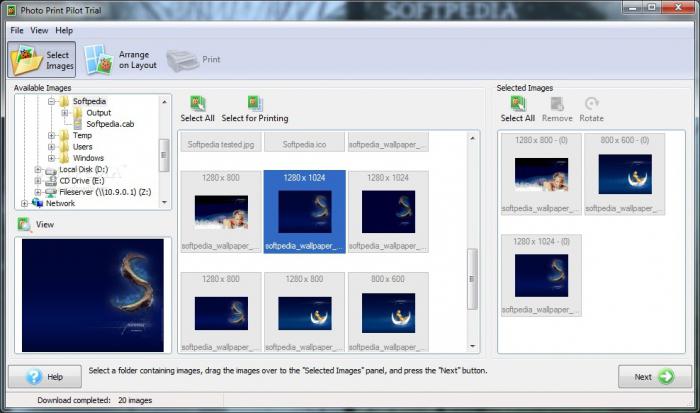
Кожна утиліта такого типу дозволяє виробляти попереднє редагування і обробку фотографій, імпортувати їх з жорсткого знімного USB-носія і т.д. Та ж утиліта Studio 2.0.0 має можливість розміщення декількох фотографій на одному аркуші. Програми типу Photo Print Pilot можуть доповнювати вибрані знімки ефектами. Наприклад, це може бути гарний бордюр, обраний зі списку шаблонів або створений з іншої фотографії. Тут, як то кажуть, від користувача вимагається тільки політ фантазії, ну, а коштів у самих програм просто достатньо.
Що стосується найбільш потужних додатків, то тут, безумовно, можна відзначити такі програмні пакети, як ACD Photo Sale, ArcSoft PhotoPrinter і т.д.
Але ось, на думку багатьох фахівців, що працюють у фотостудії, пальма першості належить унікальному програмному продукту під назвою SILKYPIX Developer Studio Pro. Його можливості такі, що в деяких моментах, що стосуються редагування і підготовки фото до друку, цей додаток може скласти досить серйозну конкуренцію тому ж Adobe Photoshop, а іноді і перевершити його.
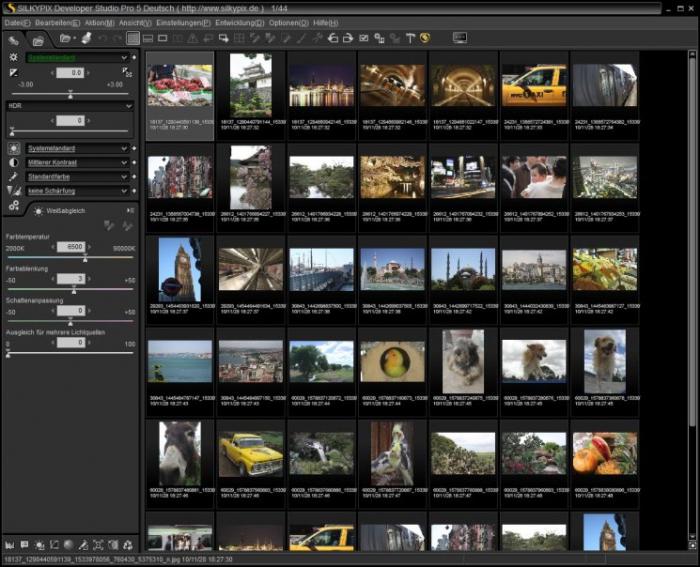
Не кажучи вже про фото, відзначимо ще й той факт, що ця програма для друку фотографій здатна ще на більше. Справа в тому, що з її допомогою можна запросто друкувати навіть а це вже показник значний. Природно, для цього буде потрібно не якийсь там простенький принтер, а сучасне професійне обладнання.
Єдине, що засмучує, так це тільки те, що, на жаль, практично всі програми цього типу є платними і коштують близько 30-60 доларів США.
Тепер кілька слів про універсальні документах формату PDF. Якщо хто не знає, як програма для друку PDF-документів може використовувати універсальний програмний пакет для сканерів ABBYY Fine Reader, здатний перетворювати відскановані паперові талмуди в документи цього формату, що називається, на льоту, а потім і виводити їх на друк, зберігаючи при цьому оригінальне форматування, кольору і т.д., то можливостей досить багато. Це цікаво.
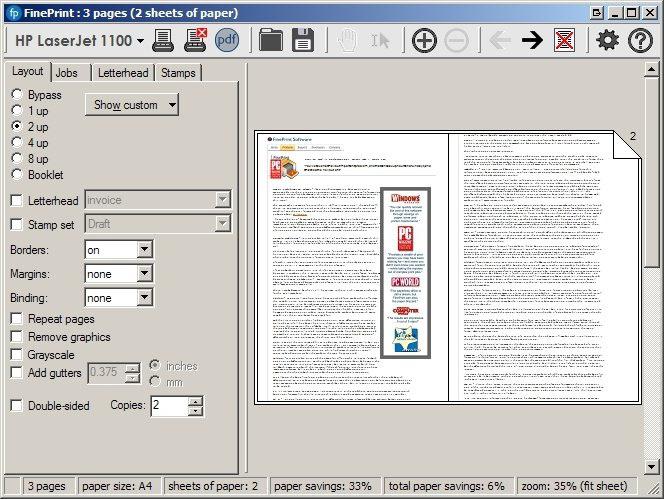
Ще одна цікава програма для друку документів формату PDF (і не тільки) - додаток FinePrint, що представляє собою універсальний драйвер для принтера. Програма може не тільки створювати PDF-документи, а й управляти всіма параметрами друку, включаючи друк кількох сторінок на одному аркуші, створення друкованих бланків та форм, завдання відступів для палітурки, масштабування великих сторінок і зображень в стандартні паперові формати, об'єднання декількох завдань друку в єдиний документ, друк буклетів і листівок, застосування у пресі водяних знаків і колонтитулів з зазначенням часу або дати, зміна кольорового зображення на чорно-біле і багато іншого. Всього не перерахуєш.
Тут варто відзначити і ще одну особливість. Не кажучи про можливість використання двостороннього друку для економії паперу, можна включити спеціальну систему економії чорнила картриджів.
Окремо варто сказати про те, що являє собою програма для створення печаток стандартних зразків, які потім будуть виготовлені виробничим способом. Однією з найпростіших і доступних пересічному користувачеві є утиліта Stamp 1.3 з русифікованим інтерфейсом.

Хоча сам додаток і має тільки свої власні шаблони, чого гріха таїти, багато користувачів на їх основі з успіхом підробляють офіційні штампи і печатки. Якщо трохи покопатися в шаблонах і зробити нехитрі дії, можна домогтися просто приголомшливого результату. У додатку є навіть функція розмиття, що дозволяє виглядати або штампу більш реалістично. Крім того, ця програма для створення печаток і штампів випускається в портативної версії (Portable), що виключає необхідність її установки на вінчестер. Іншими словами, запустити її можна зі звичайною флешки коли завгодно і де завгодно.
В принципі, можна використовувати і так звані «хмарні» програми, суть яких зводиться до того, що користувачеві необхідно зайти на певний сайт і, слідуючи інструкціям крок за кроком, створити макет друку в режимі онлайн. Але особливого поширення такий метод не отримав.
Ось, власне, короткий огляд програм, які можуть знадобитися для оптимізації друку. Яка саме програма для друку документів або фотографій буде використовуватися, залежить від конкретного випадку і від того, який результат потрібно отримати.
Принагідно варто нагадати, що і принтер тут відіграє не останню роль. Так що доведеться звернути увагу і на нього. Адже зрозуміло, що найпростіший лазерний «дідок» годиться тільки для текстових документів. Навіть струменеві принтери для друку фотографій не завжди підходять. Для отримання якісних фотографій потрібно хороший принтер, не кажучи вже про професійному обладнанні, яке застосовується у фотостудії.
FinePrint - багатофункціональний драйвер для принтерів, що значно розширює можливості будь-яких принтерів при друці документів: попередній перегляд, друк декількох сторінок на одному аркуші, роздруківка брошур, автовставка заголовка і "підвалу", створення фірмових бланків, підкладок, рамочок і багато іншого.
FinePrint працює зі всіма моделями принтерів, будучи, по суті, багатофункціональним універсальним драйвером принтера із зручною графічною оболонкою для управління ним. Ще одна корисна можливість - допустимість використання декількох переднастроєних віртуальних принтерів. Наприклад, один буде автоматично роздруковувати брошури, а інший - друкувати текст на фірмовому бланку. При використанні FinePrint значно зменшуються витрати на друк, в той же час загальна робота принтера посилюється.
| Статті по темі: | |
|
Корисні програми для зручного друку
Наявність в арсеналі побутової техніки поряд з комп'ютером ще і принтера ... Суп з баранини з картоплею
Бульйон з бараниною вариться не просто, та й далеко не кожен любить таке ... Види платіжних систем: який краще для онлайн-бізнесу
Електронні готівкові гроші - це цифрова готівку в електронній ... | |